たくさんの自由帳
Androidのお話
たくさんの自由帳
文字数(だいたい) : 3024
Android 12 DP1 が公開されたので、国内版Pixel 3 XLに入れて見るお話です。
今でてるベータ版はDeveloper Preview (DP)で開発者向けです。エンドユーザー向けのBetaではないです。Developer Previewでは、Beta版と違い、ソフトウェアアップデートアプリ経由の提供がありませんのでパソコンが必要です。
| なまえ | あたい |
|---|---|
| 端末 | Pixel 3 XL (docomoで購入) |
| Android | Android 11 |
| PC | Windows 10 Pro / ADBセットアップ済み(コマンドプロンプト、PowerShell等でadbって入力して英語の説明が返ってくればおk) |
adbは各自セットアップしといてください(私はAndroid Studio入れてあるのでここでは省略)
データがなくなるのでなくなったら困るデータは逃しておきましょう。
(LINEとかねこあつめとか)
バックアップ機能が無いアプリは、adbがあればバックアップができるかもしれません。
パッケージ名(アプリケーションIDとも言う?)はドメインみたいなやつで、一部のファイルマネージャーでは見ることができると思います
adb backup パッケージ名多分二通りあります。adb sideloadでOTAを適用する方法と、データを全部消して(工場出荷状態)Android Flash Toolを使う方法(fastboot)ですね。
| OTA | Android Flash Tool | |
|---|---|---|
| ブートローダーアンロックが必要 | ☓ | ○ |
| データを残してアップデートが可能 | ○ | ☓ |
今回はOTAファイルを利用してアップデートしてみます。
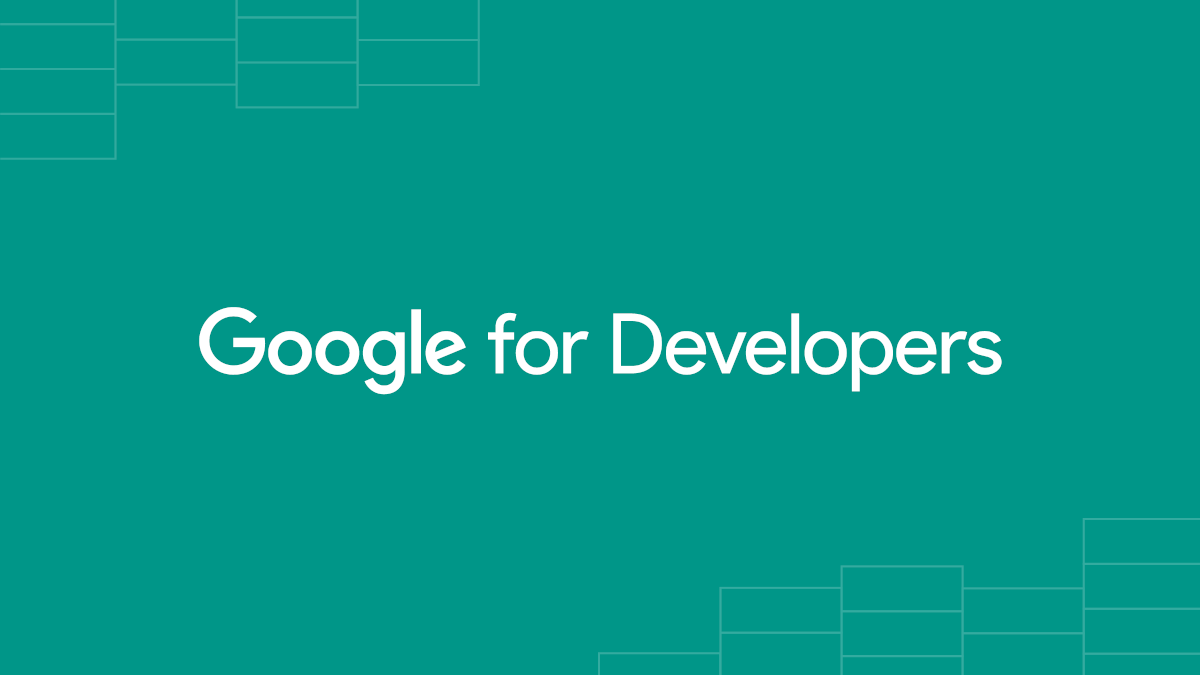
Full OTA Images for Nexus and Pixel Devices | Google Play services | Google for Developers
https://developers.google.com/android/ota
CertUtil -hashfile <ダウンロードしたzipファイル> SHA256普段アプリ開発をしていれば有効になってると思いますが、USBデバッグを有効にする必要があります。
もし銀行系アプリを使うためにOFFにしている場合はもう一度ONにしてください。
USBデバッグを許可するか聞かれたら許可してください。
できたら、以下のコマンドをPowerShell等で入力してください。
adb reboot recoveryするとスマホが暗くなってドロイド君が倒れてる画面に切り替わると思います。OLEDきれい
この画面になったら電源ボタンを押しながら音量アップキーを押します。すると上にAndroid Recoveryと書かれた画面に切り替わると思います。
こんなの
Android Recovery
google/crosshatch/crosshatch
11
user/release-keys
Use volume up/down and power.
-----------------------------------------
Reboot system now
Reboot to bootloader
Enter fastboot
Apply update from ADB
Apply update from SD card
Wipe data/factory reset
Mound /system
View recocvery logs
Run graphics test
Run locale test
Power offを音量キーを使い選び、電源ボタンを押します。できたらPowerShellで以下のコマンドを入力します
adb sideload <ダウンロードしたzipファイル>あとは待ちます。
終わったら、さっきの画面に戻るので、一番上のReboot system nowを選べばおkです。
データを消さずにアップデートできた。
何が起動できないんだろ
通知からアプリを起動する速度が上がってむしろAndroid 11のときより動きがいい気がする